Hướng dẫn in hai mặt giấy trong Word, PDF, Excel
Dạy học tốt xin gửi tới các bạn nội dung Hướng dẫn in hai mặt giấy trong Word, PDF, Excel và file đính kèm để các bạn tiện tải về sử dụng. Chúc các bạn có được những thông tin như mong muốn của mình. Nào hãy cùng xem nội dung ngay bên dưới nhé.
- Các văn bản, tài liệu có thể bạn quan tâm:
- 100 câu đố vui có đáp án
- 101+ câu đố trong nhanh như chớp (có đáp án)
- 150 câu hỏi thi bằng lái xe máy A1 mới nhất
Hướng dẫn in hai mặt giấy trong Word, PDF, Excel
Bạn cần phải in 2 mặt với văn bản Word, tài liệu PDF hoặc Excel nhưng máy in không hỗ trợ in hai mặt hoặc bạn chưa biết cách chọn chế độ in 2 mặt giấy? Đừng lo lắng, việc in Word, PDF hay Excel 2 mặt không quá khó và Quản Trị Mạng sẽ giúp bạn có được những bản in hai mặt hoàn hảo nhất có thể.
Trước đây, chúng tôi đã hướng dẫn đến bạn đọc cách in bảng tính trong Microsoft Excel gồm thay đổi kích thước, định dạng trang và chất lượng trang in. Hôm nay, chúng ta sẽ tiếp tục với cách để có thể in hai mặt, với loại máy hỗ trợ và không hỗ trợ in hai mặt.
Để bắt đầu in, bạn nhớ kiểm tra giấy in, kết nối máy in với máy tính, mực in nhằm đảm bảo mọi thứ đã sẵn sàng để bắt đầu việc in hai mặt, sau đó làm theo hướng dẫn dưới đây.
1. Cách in 2 mặt giấy trong Word 2003, 2007, 2010, 2013, 2016
Máy in không hỗ trợ in 2 mặt
• Bạn sử dụng tổ hợp phím Ctrl + P để xuất hiện hộp thoại Print, hoặc vào File > Print.
• Trong Print chọn Odd Page để in trang lẻ (trang 1, 3, 5,...) trước.
• Sau đó chọn Options: (Lưu ý, bạn không được tích vào ô Revers print order:)
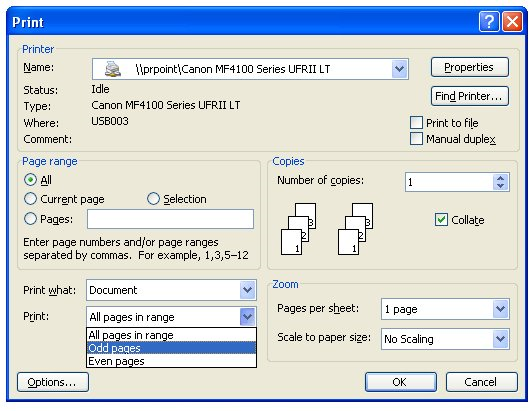
• Sau khi các trang lẻ in xong, chúng ta đảo ngược mặt tất cả các trang giấy vừa in. Rồi thực hiện thao tác như in trang lẻ, nhưng chọn mục Even pages để in các trang chẵn.
• Cuối cùng nhấp chuột chọn Revers print order và OK để tiến hành in những trang còn lại.
• Lưu ý, khi chuyển mặt để in giấy chẵn hoặc lẻ bạn nên thử 1-2 bản in trước để đảm bảo thuận cho cả 2 chiều, tránh việc in sai hỏng hoặc ngược giấy.
Máy in hỗ trợ in 2 mặt:
• Vào menu File chọn Print, hoặc sử dụng tổ hợp phím Ctrl + P.
• Trong Print Properties, chọn Finishing và đánh dấu chọn Print on both sides để tiến hành in 2 mặt giấy .
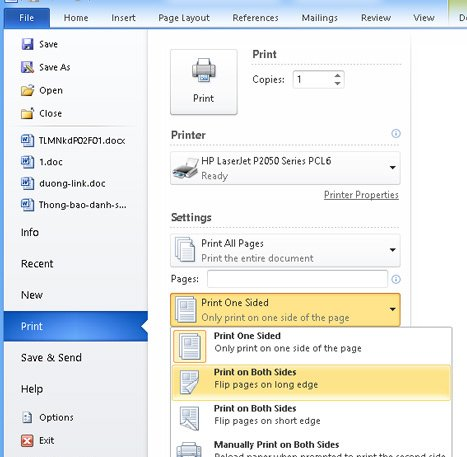
2. Hướng dẫn in 2 mặt giấy trong PDF:
• Trước hết, bạn cần tải Foxit Reader và Adobe Reader để đọc được file PDF.
• Mở file PDF chọn Print hoặc sử dụng tổ hợp phím Ctrl + P.
• Để tiến hành in trang lẻ, chọn Page để đánh dấu những trang cần in. Sau đó, ở mục Subset chọn Odd Pages only và nhấn OK để tiến hành in.
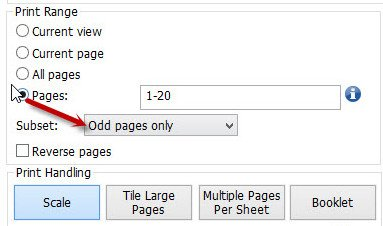
• Tiến hành đảo giấy để in trang chẵn. Chúng ta cũng thực hiện như in trang lẻ, tuy nhiên tại mục Subset chọn Even pages only và ấn OK để tiến hành in những trang còn lại.
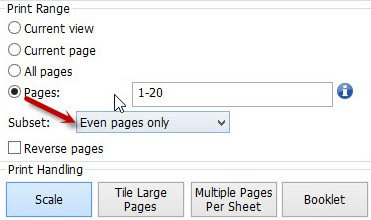
3. Hướng dẫn in 2 mặt Excel 2003, 2007, 2010, 2013, 2016:
Máy in không hỗ trợ in Excel 2 mặt:
• Chúng ta copy sang Word Paste (hoặc Edit > Paste special > Microsoft Excel Worksheet Object > OK), dán sang Word và in trên Word theo chế độ chẵn lẻ.
• Hoặc dùng trực tiếp trong Excel với lệnh Copy sau đó Paste Special > Values > OK.
• Cuối cùng chúng ta tiến hành in 2 mặt như Word bên trên là xong.
Máy in hỗ trợ in 2 mặt:
• Thao tác thực hiện đơn giản hơn, chỉ cần theo đường dẫn sau: File > Print > Properties > Finishing > Đánh dấu hộp kiểm Print on both sides.
Trên đây là bài hướng dẫn bạn in 2 mặt với Word, Excel và PDF với loại máy hỗ trợ in và không hỗ trợ in hai mặt. Tùy theo từng dòng máy in mà bạn lựa chọn cách in cho phù hợp để tiết kiệm thời gian cũng như hoàn thành bản in.
Chúc các bạn thực hiện thành công!
Xem và tải các văn bản tài liệu khác
- 16 hình nền 4D đẹp và độc đáo
- 20-10 tặng quà gì cho mẹ ý nghĩa và đặc biệt nhất
- 37 trò chơi tập thể BỰA mà VUI trong phòng tiệc tất niên cuối năm công ty
- 5 điều Bác Hồ dạy nhi đồng
- 7 ngôi chùa cầu duyên ở Việt Nam nổi tiếng
- Background Powerpoint Đẹp cho bài thuyết trình chuyên nghiệp
- Biên bản bàn giao tài liệu mới nhất
- Biên bản chuyên đề sinh hoạt chi bộ cập nhật mới nhất
- Biên bản giao nhận hồ sơ
- Biên bản kiểm tra hồ sơ giáo viên hàng tháng mới nhất
- Biên bản thanh lý hợp đồng thi công công trình xây dựng mới nhất
- Biên bản tổ chức sinh hoạt lớp
- Bài ca hóa trị - giúp học thuộc hóa trị theo cách nhanh nhất
- Bài dự thi những tấm gương làm theo lời Bác
- Bài dự thi tìm hiểu lịch sử quan hệ đặc biệt Việt Nam - Lào
- Bài dự thi tìm hiểu về biên giới và bộ đội biên phòng
- Bài dự thi vận dụng kiến thức liên môn để giải quyết tình huống
- Bài hát Yêu em dại khờ
- Bài tham luận về Công đoàn với công tác bảo vệ quyền, lợi ích hợp pháp cho người lao động
- Bài thu hoạch chuyên đề năm 2020 - tư tưởng Hồ Chí Minh
- Xem tất cả các mẫu văn bản và tài liệu mẫu
